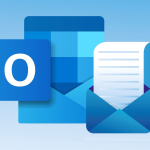Η διαίρεση οθόνης στο iPad είναι μια χρήσιμη λειτουργία που επιτρέπει στους χρήστες να εργάζονται με δύο εφαρμογές ταυτόχρονα, αυξάνοντας την παραγωγικότητα και την ευκολία στη διαχείριση πολλαπλών εργασιών. Αυτή η δυνατότητα είναι διαθέσιμη σε iPads με iPadOS και μπορεί να χρησιμοποιηθεί σε πολλές εφαρμογές, όπως Safari, Mail, Σημειώσεις, Word και άλλες.
Για να ξεκινήσετε τη διαίρεση οθόνης, ανοίξτε πρώτα την εφαρμογή που θέλετε να χρησιμοποιήσετε. Στη συνέχεια, σύρετε προς τα πάνω από το κάτω μέρος της οθόνης για να εμφανιστεί το Dock. Από το Dock, επιλέξτε τη δεύτερη εφαρμογή που θέλετε να ανοίξετε και σύρετέ την στην οθόνη. Αν την τοποθετήσετε στο δεξί ή αριστερό μέρος της οθόνης, θα ενεργοποιηθεί το Split View, δηλαδή η διαίρεση οθόνης. Τώρα μπορείτε να εργάζεστε ταυτόχρονα και στις δύο εφαρμογές, προσαρμόζοντας το μέγεθός τους με το μεσαίο διαχωριστικό που μπορείτε να σύρετε προς τα δεξιά ή αριστερά.
Μια άλλη χρήσιμη δυνατότητα είναι το Slide Over, που επιτρέπει σε μια εφαρμογή να «αιωρείται» πάνω από την άλλη χωρίς να καταλαμβάνει ολόκληρη την οθόνη. Για να χρησιμοποιήσετε το Slide Over, ακολουθήστε τα ίδια βήματα με το Split View, αλλά σύρετε τη δεύτερη εφαρμογή σε μικρότερο παράθυρο στο κέντρο ή στο πλάι της οθόνης. Μπορείτε να εμφανίζετε ή να κρύβετε το παράθυρο Slide Over όποτε θέλετε με ένα απλό σάρωμα προς τα δεξιά ή αριστερά.
Η διαίρεση οθόνης στο iPad είναι ιδανική για πολλαπλές εργασίες, όπως η ταυτόχρονη παρακολούθηση ενός βίντεο στο YouTube ενώ γράφετε σημειώσεις, η ανάγνωση email και η σύνταξη απαντήσεων ή η σύγκριση πληροφοριών μεταξύ δύο εφαρμογών. Η σωστή χρήση αυτής της λειτουργίας μπορεί να εξοικονομήσει χρόνο και να κάνει την καθημερινή εργασία πιο ομαλή και αποτελεσματική.
Με λίγα απλά βήματα, κάθε χρήστης iPad μπορεί να αξιοποιήσει πλήρως τις δυνατότητες του Split View και Slide Over, μετατρέποντας τη συσκευή σε ένα ισχυρό εργαλείο για εργασία, μάθηση και ψυχαγωγία. Η συνήθεια της διαίρεσης οθόνης μπορεί να βελτιώσει σημαντικά την παραγωγικότητα και την εμπειρία χρήσης.